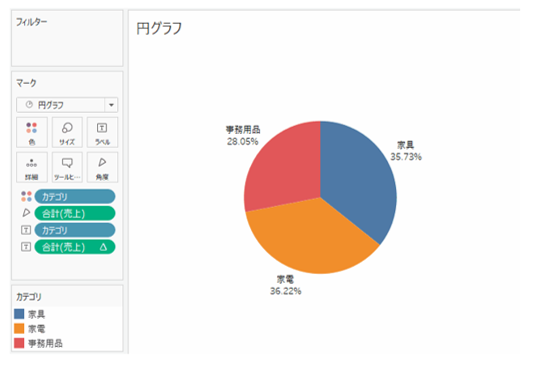このサイトはTableauの「合計に対する割合の表示方法」手順を説明しています。
全体に対する割合
円グラフ カテゴリ別の割合
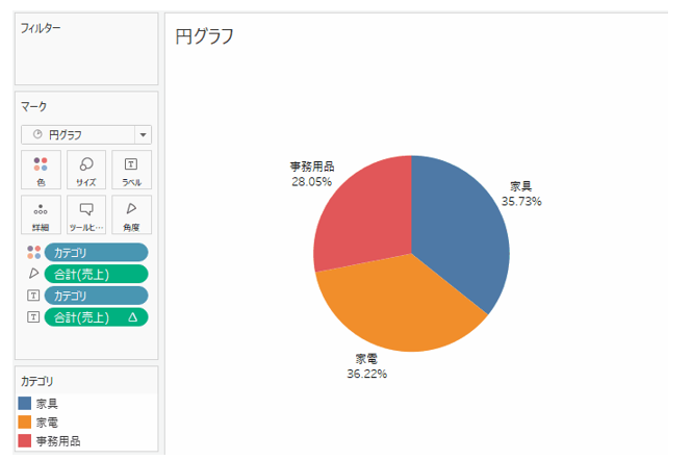
マークタイプ:円グラフ
色:カテゴリ
角度:売上(簡易表計算→合計に対する割合)
ラベル:カテゴリ、売上(合計に対する割合)
1.売上を「合計に対する割合」に設定する
角度の「合計(売上)」をクリックして、「簡易表計算」→「合計に対する割合」を選択
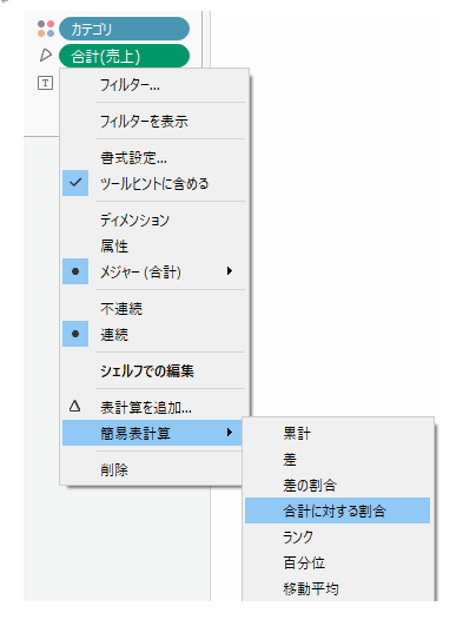
Ctrl を押しながら、角度の「売上△(合計に対する割合)」を「ラベル」にコピーする
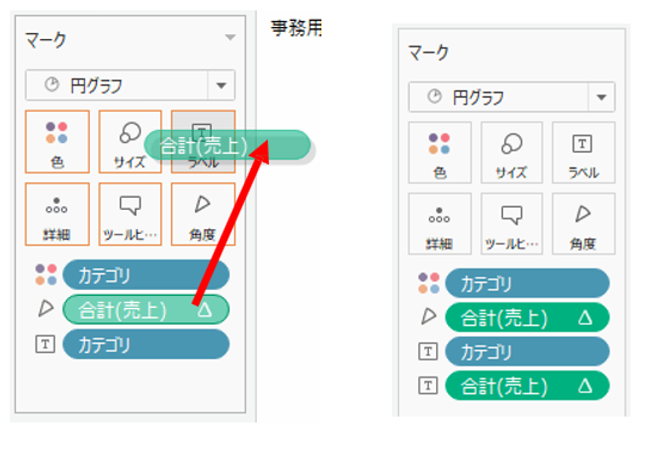
2.小数点を設定する
ラベルの「売上△(合計に対する割合)」をクリックして、「書式設定」を選択

既定の「数値」をクリックして、「パーセンテージ」を選択、小数点を設定
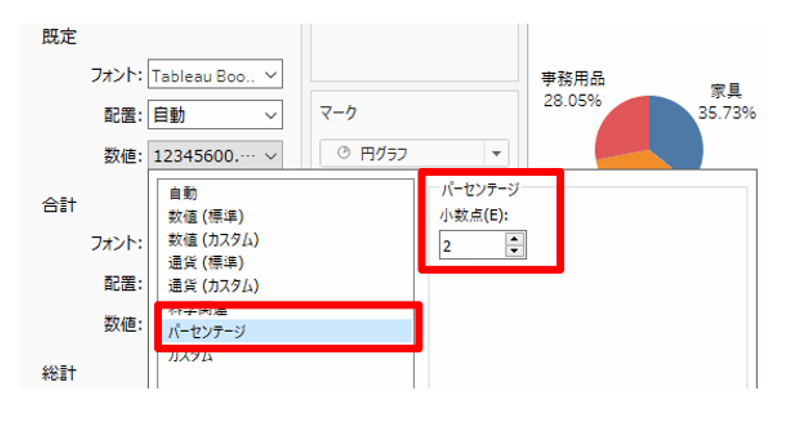
円グラフの大きさを調整する
グループ 地域別の割合
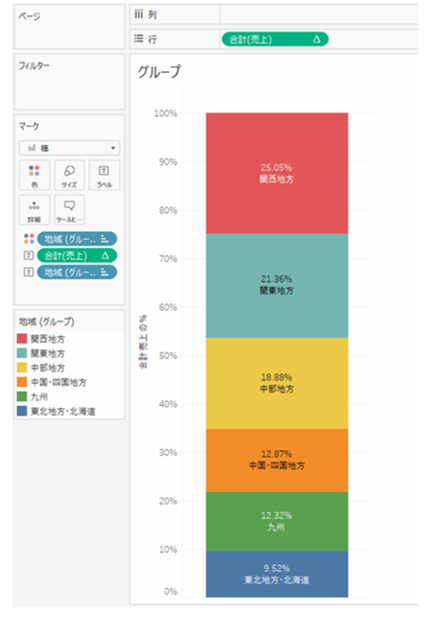
行:売上(簡易表計算→合計に対する割合)
マークタイプ:棒グラフ
色:地域(グループ)
ラベル:売上(合計に対する割合)、地域(グループ)
1.グループを作成する
データペインで「地域」をクリック、「作成」→「グループ」を選択
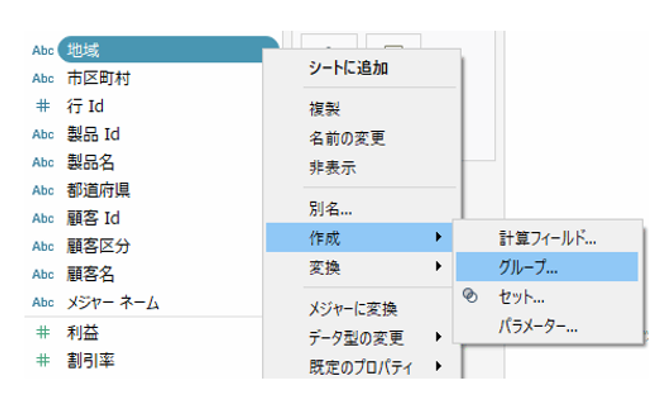
四国と中国地方をCtrl を押しながら選択→「グループ」をクリック
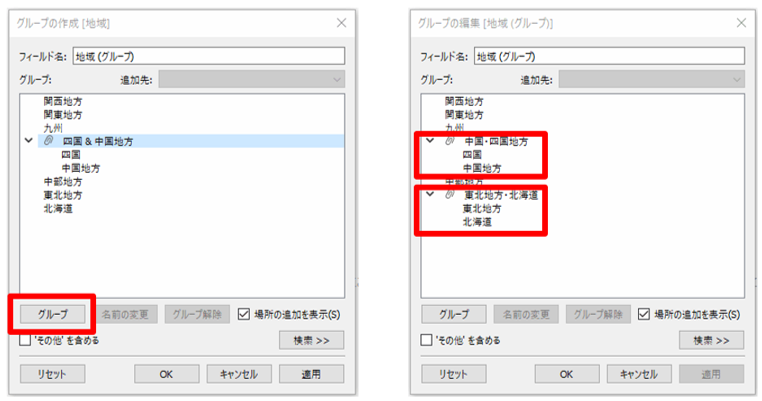
同様に、東北地方と北海道をグループに設定
必要に応じてグループ名を変更
2.売上を「合計に対する割合」に設定する
行の「売上」をクリック、「簡易表計算」→「合計に対する割合」を選択
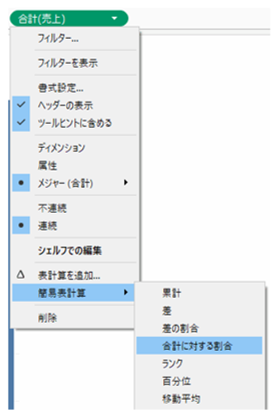
Ctrl を押しながら、行の「売上△」を「ラベル」にコピーする
※小数点の設定は、上記「円グラフ」と同じ
セット 赤字都道府県の割合
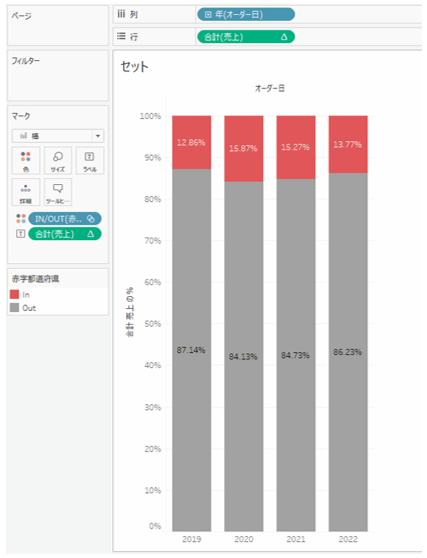
列:オーダー日(年)
行:売上(簡易表計算→合計に対する割合)
マークタイプ:棒グラフ
色:赤字都道府県(セット)
ラベル:売上(売上に対する割合)
1.セットを作成する
データペインで「都道府県」をクリック、「作成」→「セット」を選択
赤字都道府県セット:条件タブで、利益合計が 0 より小さいを設定
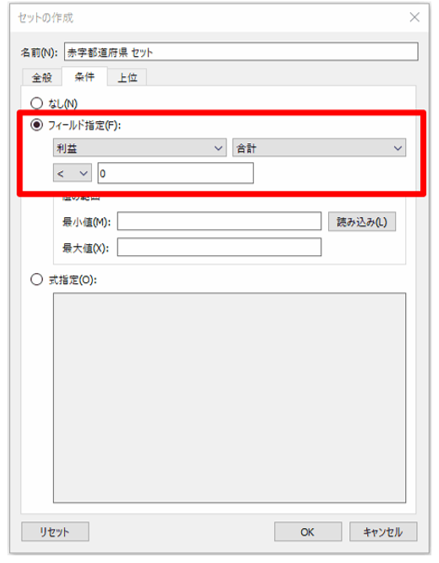
2.色を編集する
「色」→「色の編集」、 In(赤字都道府県)を赤色に設定
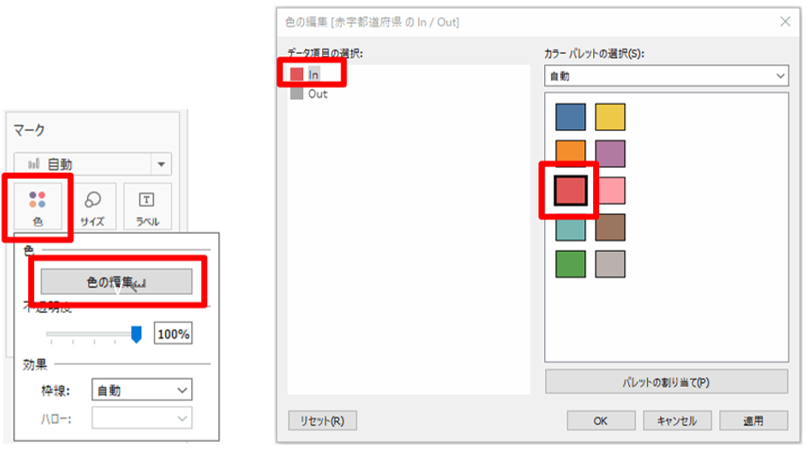
3.売上の簡易表計算を設定する
行の「売上」をクリック、「簡易表計算」→「表計算を追加」を選択
「合計に対する割合」、「表(下)」を選択
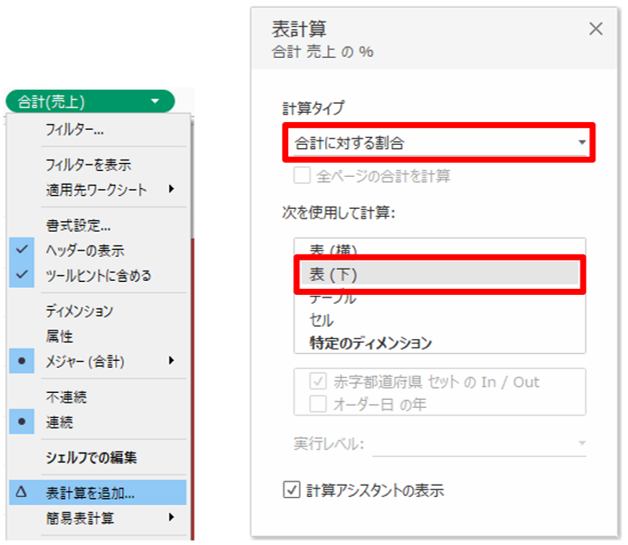
Ctrl を押しながら、行の「売上△」を「ラベル」にコピーする
※小数点の設定は、上記「円グラフ」と同じ
ツリーマップ サブカテゴリ別の地域の割合
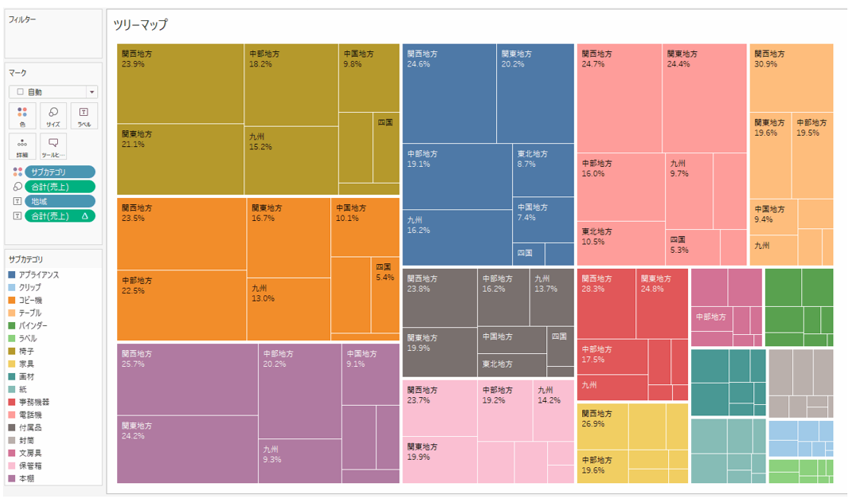
マークタイプ:四角
色:サブカテゴリ
サイズ:売上
ラベル:地域、売上(合計に対する割合)
1.売上の簡易表計算を設定する
ラベルの「売上」をクリック、「簡易表計算」→「表計算を追加」を選択
「合計に対する割合」、「特定のディメンション」→「地域」を選択
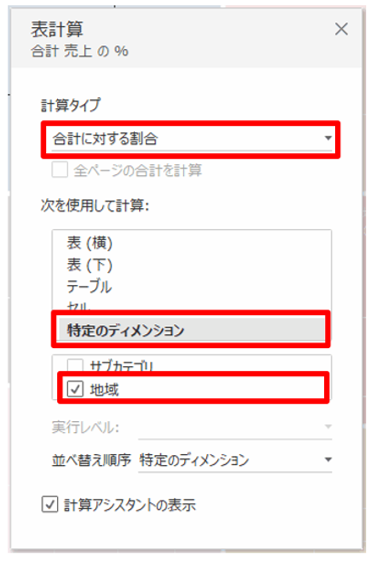
※小数点の設定は、上記「円グラフ」と同じ
以上、今回はTableauの「合計に対する割合の表示方法」の小技を紹介しました。
関連リンク